富士通DPK8300E+8400E+针式打印机常见故障及解决
针式打印机常见故障问题以及解决方法!
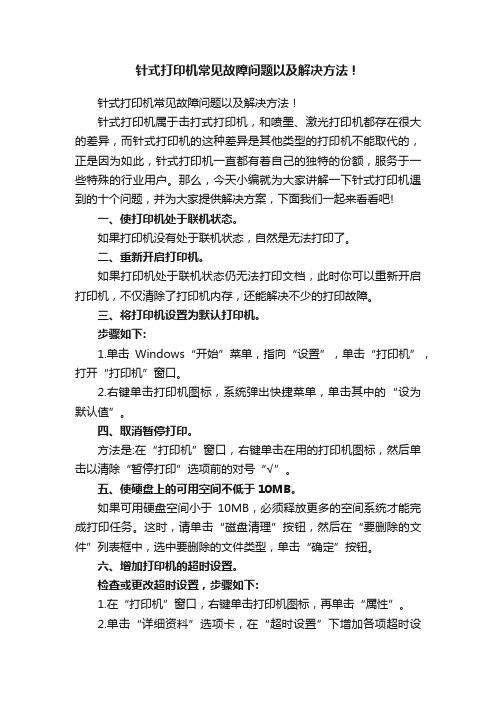
针式打印机常见故障问题以及解决方法!针式打印机常见故障问题以及解决方法!针式打印机属于击打式打印机,和喷墨、激光打印机都存在很大的差异,而针式打印机的这种差异是其他类型的打印机不能取代的,正是因为如此,针式打印机一直都有着自己的独特的份额,服务于一些特殊的行业用户。
那么,今天小编就为大家讲解一下针式打印机遇到的十个问题,并为大家提供解决方案,下面我们一起来看看吧!一、使打印机处于联机状态。
如果打印机没有处于联机状态,自然是无法打印了。
二、重新开启打印机。
如果打印机处于联机状态仍无法打印文档,此时你可以重新开启打印机,不仅清除了打印机内存,还能解决不少的打印故障。
三、将打印机设置为默认打印机。
步骤如下:1.单击Windows“开始”菜单,指向“设置”,单击“打印机”,打开“打印机”窗口。
2.右键单击打印机图标,系统弹出快捷菜单,单击其中的“设为默认值”。
四、取消暂停打印。
方法是:在“打印机”窗口,右键单击在用的打印机图标,然后单击以清除“暂停打印”选项前的对号“√”。
五、使硬盘上的可用空间不低于10MB。
如果可用硬盘空间小于10MB,必须释放更多的空间系统才能完成打印任务。
这时,请单击“磁盘清理”按钮,然后在“要删除的文件”列表框中,选中要删除的文件类型,单击“确定”按钮。
六、增加打印机的超时设置。
检查或更改超时设置,步骤如下:1.在“打印机”窗口,右键单击打印机图标,再单击“属性”。
2.单击“详细资料”选项卡,在“超时设置”下增加各项超时设置。
“未选定”项是指定Window s 等待打印机进入联机状态的时间,超过指定时间之后就将显示错误消息。
七、确保打印到合适的本地打印机端口。
步骤如下:1.在“打印机”窗口,右键单击打印机图标,再单击“属性”。
2.单击“详细资料”选项卡,在“打印到以下端口”框中,确保已将打印机设置到适当的端口。
最常用的端口设置为“LPT1”,也有打印机使用USB端口。
八、程序生成的输出不正确。
针式打印机常见故障维修与日常维

针式打印机常见故障维修及日常维护1、打印机通电后不能进行任何操作。
能造成打印机通电后不能工作的原因有很多,但具体的故障点通常只有一个,我们可采用逐步缩小故障范围的方法将故障点找到并将其排除掉:⑴、首先要查看打印机的电源指示灯是否已亮,如没有亮就应先检查电源插头和电源线是否存在断路性故障,要是没有发现问题就可再查看电源开关和保险丝是否已损坏(保险丝的概率要大一些),如果这些地方都没有问题,那么极可能是打印机内部电路出了故障,当然,要是保险丝已熔断且换新后再次熔断的话就足以证明电路部分存在短路性故障,如果在电路中您并没有发现有什么明显损坏的元件(如变黑发糊)的话(很多元件在被击穿短路后在外观上并无异常),您就应及时送到维修部门由专业人员进行维修,以免又造成不必要的人为故障或人身安全事故。
⑵、打印机面板上的绿色指示灯如果能发亮光的话,那就证明电源供电部分基本正常,这时您可观察一下打印机是否有复位动作——即在开机后打印头字车会先向右再向左后又回到起始位置,如没有看到该复位动作那就证明极有可能是打印机的控制电路部分出现了故障,这时您就要找专业维修人员了。
当然,对于某些型号的打印机来说还应检查一下打印机的上盖是否已经盖好,因为有些打印机具有一个检测机盖是否盖上的限位开关,如果没有盖好上盖的话其控制电路就会认为此时并不能进行打印工作而使打印机处于等待状态。
⑶、如果打印机能够进行正常的复位动作的话,那么您就不妨试一试打印机的自检打印是否正常,如果不能进行自检打印的话,那么就说明打印机的控制电路存在故障。
如果自检打印基本正常,则说明打印机的主要部分并无故障,故障点可能在接口电路或连接数据电缆上,这时您不妨先把数据线换新试一试。
⑷、当确认所有连接电缆和接口都没有问题并安装好打印纸后,屏幕上如果提示“打印机没有准备好”或“打印纸没有安装好”等信息的话,那就可能是某种计算机病毒在作怪了——有些计算机病毒会造成这种故障现象,这时您可用杀毒软件进行清除。
针式打印机常见的故障及排除方法份
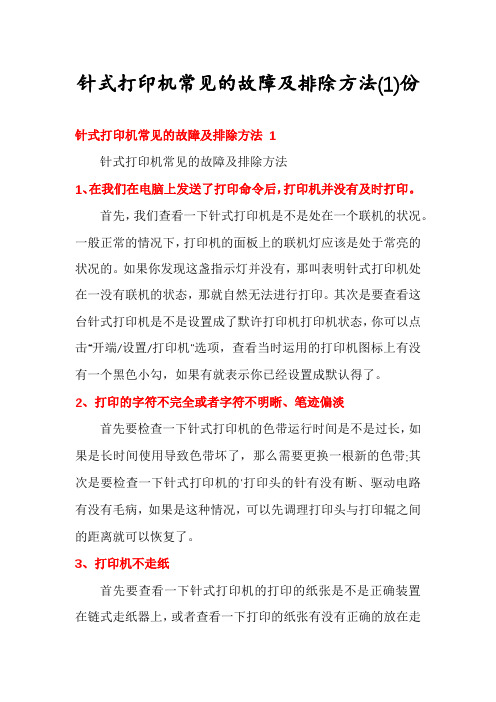
针式打印机常见的故障及排除方法(1)份针式打印机常见的故障及排除方法 1针式打印机常见的故障及排除方法1、在我们在电脑上发送了打印命令后,打印机并没有及时打印。
首先,我们查看一下针式打印机是不是处在一个联机的状况。
一般正常的情况下,打印机的面板上的联机灯应该是处于常亮的状况的。
如果你发现这盏指示灯并没有,那叫表明针式打印机处在一没有联机的状态,那就自然无法进行打印。
其次是要查看这台针式打印机是不是设置成了默许打印机打印机状态,你可以点击“开端/设置/打印机”选项,查看当时运用的打印机图标上有没有一个黑色小勾,如果有就表示你已经设置成默认得了。
2、打印的字符不完全或者字符不明晰、笔迹偏淡首先要检查一下针式打印机的色带运行时间是不是过长,如果是长时间使用导致色带坏了,那么需要更换一根新的色带;其次是要检查一下针式打印机的'打印头的针有没有断、驱动电路有没有毛病,如果是这种情况,可以先调理打印头与打印辊之间的距离就可以恢复了。
3、打印机不走纸首先要查看一下针式打印机的打印的纸张是不是正确装置在链式走纸器上,或者查看一下打印的纸张有没有正确的放在走纸的平台上,如果都是正常的,那就再查看一下打印形式是不是挑选的是单页接连形式。
4、打印笔迹含糊或色彩不均匀首先要查看一下针式打印机的打印头是不是断针的现象,如果打印出来的字,整行中有了一条空线,那就证明打印机的打印针头可能断了,这个就需要更换打印机的打印针头。
因为尽管这个可以用软件的办法去进行免修,但是这个利用软件修复好之后,打印的速度会受到影响,所以建议最好还是换一个;其次就是要查看针式打印机的打印信号线有没有开裂们,如果是信号线开裂,那是有办法可以进行修补的;最后就是要查看针式打印机的打印头的线包看有没有快,这个要先用万用表的欧姆档测各线包的电阻值,如果是这个坏了,就需要更换。
这是一些关于针式打印机在打印过程中最常见的故障问题,不过针对这些最常见的问题都已经有了最基本的排除问题的方法。
针式打印机常见故障及解决办法

针式打印机常见故障及解决办法针式打印机是日常办公中常见到的设备,对于用户的帮助非常大。
但同时也会遇到各种故障,影响工作的效率。
在此,eNet办公频道收集了一些针式打印机的常见故障,并附上解决方法,让你不用再去麻烦专家,进而提高工作效率。
1、打印机通电后不能进行任何操作⑴、首先要查看打印机的电源指示灯是否已亮,如没有亮就应先检查电源插头和电源线是否存在断路性故障,要是没有发现问题就可再查看电源开关和保险丝是否已损坏。
⑵、指示灯如果能发亮光的话,那就证明电源供电部分基本正常,这时您可观察一下打印机是否有复位动作,如没有复位动作那就证明可能是打印机的控制电路部分出现了故障。
⑶、如果打印机能够进行正常的复位动作的话,那么您就不妨试一试打印机的自检打印是否正常,如果不能进行自检打印的话,那么就说明打印机的控制电路存在故障。
2、打印机能正常完成自检打印,但在联机状态下却不能进行正常的打印工作⑴、要先检查打印机与电脑相连的数据电缆是否存在断路性故障或接触不良的问题,这时最好更换一条新的打印电缆线试一试。
⑵、如果故障没有消失您就要从软件方面下手了,首先要检查驱动程序是否安装正确,如果驱动没有问题的话您可检查一下打印机端口的设置是否有问题。
⑶、如果经过以上的工作后仍然不行的话,那就很有可能是电脑主机上的打印口或打印机接口电路存在故障了。
3、在打印时突然出现无故停止打印、报警或打印错位、错乱等情况⑴、厂家为了避免打印头因过热而损坏,几乎所有的针式打印机都设有打印头温度检测和自动保护电路,这种无故停止打印的现象常见于大批量、高密度连续打印的情况下。
⑵、在打印过程中如果打印纸被用完了,那么打印机就会自动暂停打印,这时您只要安装好打印纸后并按联机键就可以继续刚才被中断的打印工作了。
⑶、如果一些已打印完但未及时收好而堆积在一起的打印纸被卷入打印机的走纸机构的话,那么就会造成阻塞现象,打印机此时就会检测出错误而强行使打印机处于停机状态。
针式打印机常见故障及处理方法

故障名称 打印断线
易断针
跳行 字车异常 (撞头)
错位 打印有空白
进纸异常
不联机 开机无电
故障现象
故障原因
处理方法
1、打印头内有断针
更换打印针
字迹或图片不 2、打印头中有线圈被烧坏 更换线圈
连续,出现断线、 3、主板上有驱动管被烧坏 更换驱动管
横道、横纹
4、头缆有磨断处
更换头缆
校准竖线
右错开、字虚
2、字车磨损严重、与导轨之间 更换字车 间隙过大
打印出的纸上,部 1、没安装色带
安装色带
分或全部无文字或 2、打印头前部的色带跳出 重新安装好色带
图形
3、色带挡片损坏
更换色带挡片
1、不进纸
1、进纸方式选择手柄位置不对 将手柄放在正位置确
2、进纸传感器故障
清洁或更换传感器
1、纸张不平或潮湿
换成符合质量要求的纸张
2、进出纸褶皱 2、字辊下的驱动辊胶轮接触 更换驱动辊或其座、轮总成
腊或油涨大
3、进纸不停
1、测纸传感器故障 2、主板故障
清洁或更换传感器 维修或更滑主板
1、打印乱码
驱动不正确
2、电脑提示缺纸 、
1、缺纸灯亮
未知错误、通讯线 2、打印线缆没插好或损坏
选择正确驱驱动动或重新安装 按进纸键进纸 重新插好或更换打印线缆
缆没连接好等 3、电脑无任何提 示
3、主板接口门阵、CPU烧坏 主板接口门阵及CPU均烧坏 1、主板CPU烧坏
更换芯片货整个主板 更换芯片货整个主板 维修或更换主板
开机后机器无动作 2、主板、电源板均烧坏
维修或更换主板电源板
只是灯也不亮 3、电源板烧坏
针式打印机常见故障的处理办法
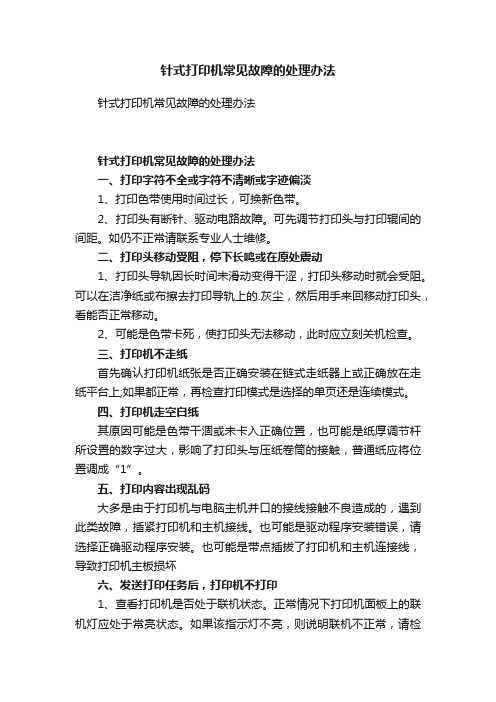
针式打印机常见故障的处理办法针式打印机常见故障的处理办法针式打印机常见故障的处理办法一、打印字符不全或字符不清晰或字迹偏淡1、打印色带使用时间过长,可换新色带。
2、打印头有断针、驱动电路故障。
可先调节打印头与打印辊间的间距。
如仍不正常请联系专业人士维修。
二、打印头移动受阻,停下长鸣或在原处震动1、打印头导轨因长时间未滑动变得干涩,打印头移动时就会受阻。
可以在洁净纸或布擦去打印导轨上的.灰尘,然后用手来回移动打印头,看能否正常移动。
2、可能是色带卡死,使打印头无法移动,此时应立刻关机检查。
三、打印机不走纸首先确认打印机纸张是否正确安装在链式走纸器上或正确放在走纸平台上;如果都正常,再检查打印模式是选择的单页还是连续模式。
四、打印机走空白纸其原因可能是色带干涸或未卡入正确位置,也可能是纸厚调节杆所设置的数字过大,影响了打印头与压纸卷筒的接触,普通纸应将位置调成“1”。
五、打印内容出现乱码大多是由于打印机与电脑主机并口的接线接触不良造成的,遇到此类故障,插紧打印机和主机接线。
也可能是驱动程序安装错误,请选择正确驱动程序安装。
也可能是带点插拔了打印机和主机连接线,导致打印机主板损坏六、发送打印任务后,打印机不打印1、查看打印机是否处于联机状态。
正常情况下打印机面板上的联机灯应处于常亮状态。
如果该指示灯不亮,则说明联机不正常,请检查打印机电源是否接通、打印机电源开关是否打开、打印机电缆是否正确连接,纸张是否被正确装入。
2、查看该台打印机是否设置为默认打印机。
点击“开始/设置/打印机”,检查当前使用的打印机图标上是否有黑色小勾。
针式打印机常见几个故障和解决方案
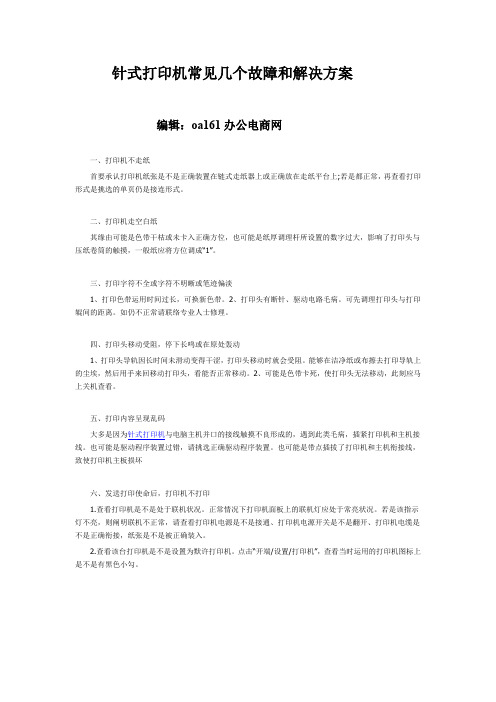
针式打印机常见几个故障和解决方案编辑:oa161办公电商网一、打印机不走纸首要承认打印机纸张是不是正确装置在链式走纸器上或正确放在走纸平台上;若是都正常,再查看打印形式是挑选的单页仍是接连形式。
二、打印机走空白纸其缘由可能是色带干枯或未卡入正确方位,也可能是纸厚调理杆所设置的数字过大,影响了打印头与压纸卷筒的触摸,一般纸应将方位调成“1”。
三、打印字符不全或字符不明晰或笔迹偏淡1、打印色带运用时间过长,可换新色带。
2、打印头有断针、驱动电路毛病。
可先调理打印头与打印辊间的距离。
如仍不正常请联络专业人士修理。
四、打印头移动受阻,停下长鸣或在原处轰动1、打印头导轨因长时间未滑动变得干涩,打印头移动时就会受阻。
能够在洁净纸或布擦去打印导轨上的尘埃,然后用手来回移动打印头,看能否正常移动。
2、可能是色带卡死,使打印头无法移动,此刻应马上关机查看。
五、打印内容呈现乱码大多是因为针式打印机与电脑主机并口的接线触摸不良形成的,遇到此类毛病,插紧打印机和主机接线。
也可能是驱动程序装置过错,请挑选正确驱动程序装置。
也可能是带点插拔了打印机和主机衔接线,致使打印机主板损坏六、发送打印使命后,打印机不打印1.查看打印机是不是处于联机状况。
正常情况下打印机面板上的联机灯应处于常亮状况。
若是该指示灯不亮,则阐明联机不正常,请查看打印机电源是不是接通、打印机电源开关是不是翻开、打印机电缆是不是正确衔接,纸张是不是被正确装入。
2.查看该台打印机是不是设置为默许打印机。
点击“开端/设置/打印机”,查看当时运用的打印机图标上是不是有黑色小勾。
针式打印机常见故障要怎么解决

针式打印机常见故障要怎么解决编辑:oa161商务办公网针式打印机一、打印机的毛病许多,常见的毛病大体上有几大种。
1、打印机在通电状况下不能进行任何操作首要找到打印机通电后不能作业的缘由,咱们可选用扫除法逐个扫除找到疑问所在⑴、查看打印机的电源指示灯是不是已亮,没有亮就应先查看电源插头和电源线是不是存在断路毛病,查看电源开关和保险丝是不是已损坏,这些当地若是都没有疑问,要是保险丝已断换后又熔断的话证明电路有些存在短路毛病,若是在电路中还没有发现有啥显着损坏的元件的话,就应及时送到修理有些由专业人员进行修理。
⑵、打印机绿色指示灯发亮光的话,证明电源供电有些正常,这时可调查打印机是不是有复位动作,开机后打印头字车会先向右再向左后又回到开始方位,如没有看到复位动作证明是打印机的控制电路有些呈现了毛病。
还有关于单个类型的针式打印机来说,看打印机的上盖是不是盖好,这些打印机具有一个检测机盖是不是盖上的限位开关,没有盖好的话控制电路就会以为此刻并不能进行打印作业而使打印机处于等候状况。
⑶、打印机能够进行正常的复位动作,再看打印机的自检打印是不是正常,不能自检打印的话,阐明打印机的控制电路存在毛病。
若是自检打印正常,阐明打印机的首要有些无毛病,毛病点能够在接口电路或衔接数据电缆上。
⑷、衔接电缆和接口都没有疑问装置好打印纸后,屏幕上提示“打印机没有准备好”或“打印纸没有装置好”等信息,那就能够是重了病毒了。
2、打印机能正常完结自检打印,但在联机状况下却不能进行正常的打印。
打印机无法联机作业是比拟常见的毛病,硬件毛病和软件毛病这两种能够。
⑴、能正常进行自检打印就证明打印机自身是正常的,然后看衔接下电源线及数据线是不是衔接正常?⑵、仍是有疑问的话,看看软件方面,榜首、查看驱动程序是不是正确;第二、查看打印机端口的设置;第三、是不是中了病毒(“2708”病毒),病毒能够经过封闭打印接口使主机和打印机之间无法进行正常通讯,用一张体系引导盘发动,然后再用“Print Screen”键来查看打印是不是正常?⑶、疑问还没处理掉,选用交换扫除3、在打印时俄然呈现无故中止打印、报警或打印错位、紊乱等状况。
针式打印机的常见故障及解决方法
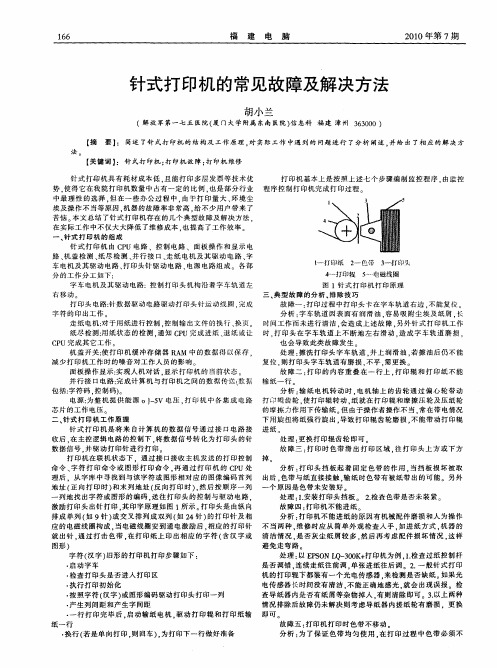
卜~ 打 联
一
2 巴 一
3 『 一手 印
打印键
5 ~} 筑线黼
字 车 电机 及 其 驱 动 电 路:控 制 打 印 头机 构 沿 着 字 车 轨 道 左
右移动。
图 1针式 打 印机 打 印原 理
打 印 头 电路 : 数 据 驱 动 电路 驱 动 打 印头 针运 动 线 圈 . 针 完成 字 符 的 印 出 工作
一
、
针 式 打 印机 的 组成
针 式 打 印 机 由 C U 电路 、控 制 电路 、 面板 操 作 和 显 示 电 P 路 、 盖 检 测 、 尽 检 测 、 行 接 口 、 纸 电机 及 其 驱 动 电 路 、 机 纸 并 走 字
车 电 机 及 其 驱 动 电路 、 印 头针 驱 动 电路 、 源 电 路组 成 。 各 部 打 电
三 、 型 故 障 的 分 析 、 除 技 巧 典 排 故 障一 : 印 过 程 中打 印头 卡 在 字 车 轨 道右 边 , 能 复 位 打 不
分析 : 字车 轨 道 因表 面有 润 滑 油 . 易 吸 附 尘 埃 及 纸 屑 . 容 长 走 纸 电 机 : 于 用 纸 进 行控 制 . 对 控制 输 出文 件 的 换 行 、 页 时 间 工作 而 末 进 行 清 洁 . 造 成 上 述 故 障 . 外 针 式 打 印机 工作 换 会 另 纸 尽 检 测 : 纸 状 态 的 检 测 . 知 C U完 成 进 纸 、 纸 或让 时 . 印 头 在 字 车 轨 道 上 不 断 地 左 右 滑 动 . 成 字 车 轨 道 磨 损 , 用 通 P 退 打 造 C U完 成 其 它 工 作 。 P 也 会 导致 此 类 故 障 发 生 机 盖 开 关 : 打 印机 缓 冲存 储 器 R M 中的 数 据 得 以保 存 . 使 A 处 理 : 洗 打 印 头 字 车 轨 道 . 上润 滑油 , 擦 油 后 仍 不 能 擦 并 若 减 少 打 印机 工 作 时 的 噪 音 对工 作 人 员 的 影 响 。 复 位 . 打 印头 字 车 轨 道有 磨 损 . 平 . 更 换 。 则 不 需 面板 操 作 显 示 : 现 人 机 对 话 . 示 打 印 机 的 当前 状 态 。 实 显 故 障 二 : 印 的 内容 重 叠 在 一 行 上 . 印 辊 和 打 印 纸 不 能 打 打 并 行 接 口电 路 : 成 计 算 机 与 打 印 机 之 间 的 数 据传 送 l 抛 输 纸 一 行 完 数 包括: 字符 码 . 制 码) 控 。 分 析 : 纸 电 机 转 动 时 . 机 轴 上 的齿 轮 通 过 偏 心 轮 带 动 输 电 电源: 为整 机 提 供 能 源 Ol5 电 压 . 印 机 中 各集 成 电 路 打 印 琨 齿 轮 , 打 印 辊 转 动 就 在 打 印 辊 和 摩 擦 压 轮 及 压 纸 轮 一 V 打 使 纸 芯 片 的工 作 电压 二 针式 打 印机 工作 原 理
针式打印机常见故障及排除指南
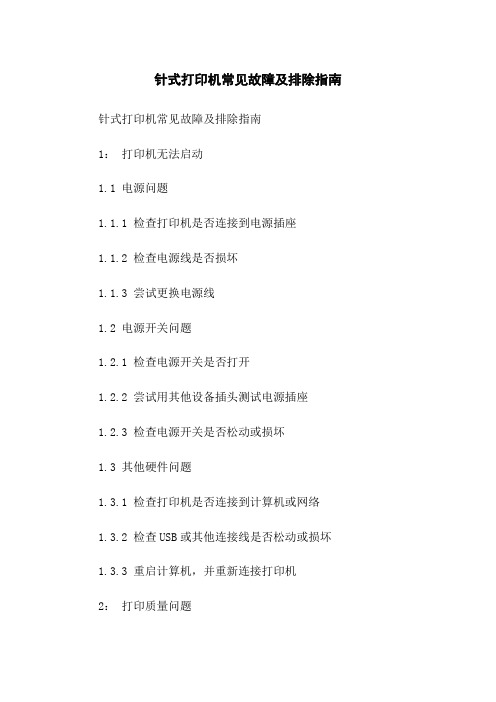
针式打印机常见故障及排除指南针式打印机常见故障及排除指南1:打印机无法启动1.1 电源问题1.1.1 检查打印机是否连接到电源插座1.1.2 检查电源线是否损坏1.1.3 尝试更换电源线1.2 电源开关问题1.2.1 检查电源开关是否打开1.2.2 尝试用其他设备插头测试电源插座1.2.3 检查电源开关是否松动或损坏1.3 其他硬件问题1.3.1 检查打印机是否连接到计算机或网络1.3.2 检查USB或其他连接线是否松动或损坏1.3.3 重启计算机,并重新连接打印机2:打印质量问题2.1 打印模糊2.1.1 检查打印头是否干净,如有需要,使用清洁卡或清洁液清洁打印头2.1.2 调整打印机设置,如分辨率、质量等参数2.1.3 检查打印介质是否适合打印机类型2.2 打印噪音大2.2.1 检查打印头是否干净,如有需要,使用清洁卡或清洁液清洁打印头2.2.2 检查打印介质是否均匀,如有需要,更换打印介质2.2.3 检查打印头是否松动或损坏,如有需要,修复或更换打印头2.3 打印漏印2.3.1 检查打印头是否干净,如有需要,使用清洁卡或清洁液清洁打印头2.3.2 调整打印机设置,如打印速度、打印浓度等参数2.3.3 检查打印机介质供应系统是否正常工作,如有需要,修复或更换相关零部件3:纸张进纸问题3.1 纸张卡纸3.1.1 检查打印机进纸通道是否有异物卡住3.1.2 检查纸张是否正确安装,如有需要,重新安装纸张3.1.3 清理打印机进纸通道,确保没有纸屑或污垢堵塞通道3.2 纸张堆积问题3.2.1 检查打印机纸张供应系统是否正常工作3.2.2 调整打印机设置,如纸张间隔、纸张厚度等参数附件:- 打印机使用手册- 清洁工具法律名词及注释:- 电源插座:指供电设备插头插入的电源接口。
- 打印头:用于喷墨、打印的设备部件,负责将墨水或碳带上的墨迹转移到纸张上。
- 清洁卡:用于清除打印头和纸张进纸通道中的污垢和纸屑的卡片状工具。
富士通DPK-8300E+8400E+针式打印机常见故障及解决方法
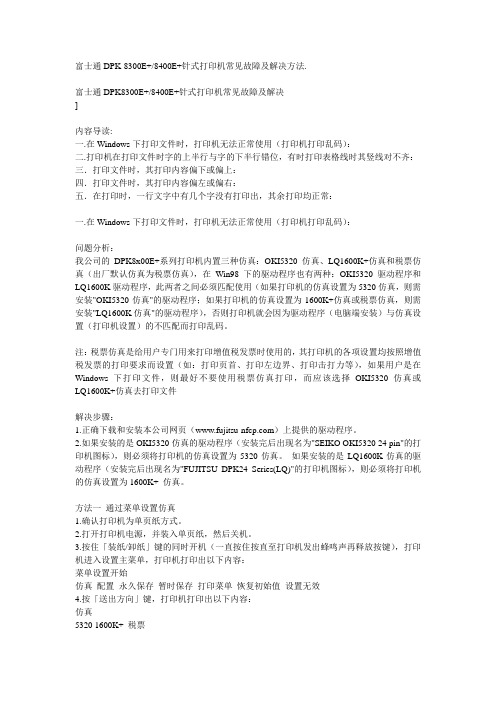
富士通DPK-8300E+/8400E+针式打印机常见故障及解决方法.富士通DPK8300E+/8400E+针式打印机常见故障及解决]内容导读:一.在Windows下打印文件时,打印机无法正常使用(打印机打印乱码):二.打印机在打印文件时字的上半行与字的下半行错位,有时打印表格线时其竖线对不齐:三.打印文件时,其打印内容偏下或偏上:四.打印文件时,其打印内容偏左或偏右:五.在打印时,一行文字中有几个字没有打印出,其余打印均正常:一.在Windows下打印文件时,打印机无法正常使用(打印机打印乱码):问题分析:我公司的DPK8x00E+系列打印机内置三种仿真:OKI5320仿真、LQ1600K+仿真和税票仿真(出厂默认仿真为税票仿真),在Win98下的驱动程序也有两种:OKI5320驱动程序和LQ1600K驱动程序,此两者之间必须匹配使用(如果打印机的仿真设置为5320仿真,则需安装"OKI5320仿真"的驱动程序;如果打印机的仿真设置为1600K+仿真或税票仿真,则需安装"LQ1600K仿真"的驱动程序),否则打印机就会因为驱动程序(电脑端安装)与仿真设置(打印机设置)的不匹配而打印乱码。
注:税票仿真是给用户专门用来打印增值税发票时使用的,其打印机的各项设置均按照增值税发票的打印要求而设置(如:打印页首、打印左边界、打印击打力等),如果用户是在Windows下打印文件,则最好不要使用税票仿真打印,而应该选择OKI5320仿真或LQ1600K+仿真去打印文件解决步骤:1.正确下载和安装本公司网页()上提供的驱动程序。
2.如果安装的是OKI5320仿真的驱动程序(安装完后出现名为"SEIKO OKI5320 24 pin"的打印机图标),则必须将打印机的仿真设置为5320仿真。
如果安装的是LQ1600K仿真的驱动程序(安装完后出现名为"FUJITSU DPK24 Series(LQ)"的打印机图标),则必须将打印机的仿真设置为1600K+ 仿真。
针式打印机常见的故障有哪些及解决措施
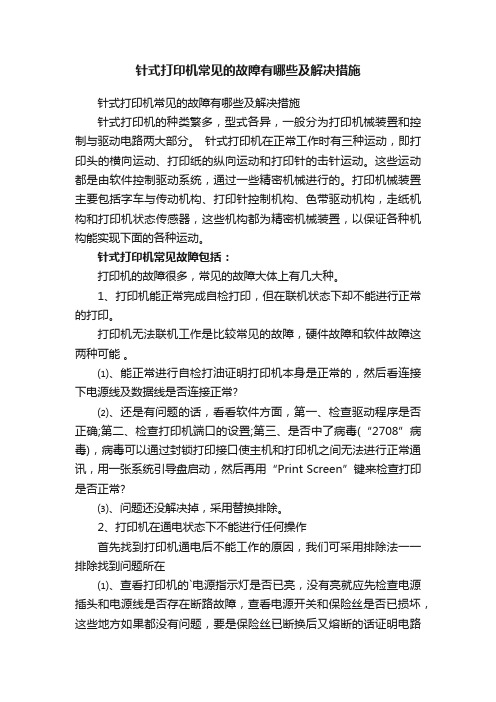
针式打印机常见的故障有哪些及解决措施针式打印机常见的故障有哪些及解决措施针式打印机的种类繁多,型式各异,一般分为打印机械装置和控制与驱动电路两大部分。
针式打印机在正常工作时有三种运动,即打印头的横向运动、打印纸的纵向运动和打印针的击针运动。
这些运动都是由软件控制驱动系统,通过一些精密机械进行的。
打印机械装置主要包括字车与传动机构、打印针控制机构、色带驱动机构,走纸机构和打印机状态传感器,这些机构都为精密机械装置,以保证各种机构能实现下面的各种运动。
针式打印机常见故障包括:打印机的故障很多,常见的故障大体上有几大种。
1、打印机能正常完成自检打印,但在联机状态下却不能进行正常的打印。
打印机无法联机工作是比较常见的故障,硬件故障和软件故障这两种可能。
⑴、能正常进行自检打油证明打印机本身是正常的,然后看连接下电源线及数据线是否连接正常?⑵、还是有问题的话,看看软件方面,第一、检查驱动程序是否正确;第二、检查打印机端口的设置;第三、是否中了病毒(“2708”病毒),病毒可以通过封锁打印接口使主机和打印机之间无法进行正常通讯,用一张系统引导盘启动,然后再用“Print Screen”键来检查打印是否正常?⑶、问题还没解决掉,采用替换排除。
2、打印机在通电状态下不能进行任何操作首先找到打印机通电后不能工作的原因,我们可采用排除法一一排除找到问题所在⑴、查看打印机的`电源指示灯是否已亮,没有亮就应先检查电源插头和电源线是否存在断路故障,查看电源开关和保险丝是否已损坏,这些地方如果都没有问题,要是保险丝已断换后又熔断的话证明电路部分存在短路故障,如果在电路中还没有发现有什么明显损坏的元件的话,就应及时送到维修部门由专业人员进行维修。
⑵、打印机绿色指示灯发亮光的话,证明电源供电部分正常,这时可观察打印机是否有复位动作,开机后打印头字车会先向右再向左后又回到起始位置,如没有看到复位动作证明是打印机的控制电路部分出现了故障。
爱普生8400E乱码解决办法

富士通DPK8300E+8400E+针式打印机常见故障及解决一.在Windows下打印文件时,打印机无法正常使用(打印机打印乱码):二.打印机在打印文件时字的上半行与字的下半行错位,有时打印表格线时其竖线对不齐:三.打印文件时,其打印内容偏下或偏上:四.打印文件时,其打印内容偏左或偏右:五.在打印时,一行文字中有几个字没有打印出,其余打印均正常:一.在Windows下打印文件时,打印机无法正常使用(打印机打印乱码):问题分析:我公司的DPK8x00E+系列打印机内置三种仿真:OKI5320仿真、LQ1600K+仿真和税票仿真(出厂默认仿真为税票仿真),在Win98下的驱动程序也有两种:OKI5320驱动程序和LQ1600K驱动程序,此两者之间必须匹配使用(如果打印机的仿真设置为5320仿真,则需安装"OKI5320仿真"的驱动程序;如果打印机的仿真设置为1600K+仿真或税票仿真,则需安装"LQ1600K仿真"的驱动程序),否则打印机就会因为驱动程序(电脑端安装)与仿真设置(打印机设置)的不匹配而打印乱码。
注:税票仿真是给用户专门用来打印增值税发票时使用的,其打印机的各项设置均按照增值税发票的打印要求而设置(如:打印页首、打印左边界、打印击打力等),如果用户是在Windows下打印文件,则最好不要使用税票仿真打印,而应该选择OKI5320仿真或LQ1600K+仿真去打印文件解决步骤:1.正确下载和安装本公司网页()上提供的驱动程序。
2.如果安装的是OKI5320仿真的驱动程序(安装完后出现名为"SEIKO OKI5320 24 pin"的打印机图标),则必须将打印机的仿真设置为5320仿真。
如果安装的是LQ1600K仿真的驱动程序(安装完后出现名为"FUJITSU DPK24 Series(LQ)"的打印机图标),则必须将打印机的仿真设置为1600K+ 仿真。
FUJITSU DPK8400E打印机针调整方法

FUJITSU DPK8400E打印机针调整方法[ 标签:fujitsu, dpk8400e, 打印机针 ]&妙So she2010-01-05 22:59我公司使用以上型号打印机打发票,如一直使用打发票,票面字体更正无误。
但一打印其他文件等资料就会在打印发票是字体歪斜(所废发票很多),请问如何使得此打印机在这种情况下调整?满意答案好评率:100%放上一张纸进去关机按第二个按键和第四个按键开机开始调整按第二个和第三个按键调整竖线第四个调整打印速度第一个按键调好后第一个按键保存DPK8300E+/DPK8400E+型打印机设置简述:DPK8300E+/DPK8400E+型打印机内置三种仿真:OKI5320仿真、LQ1600K+仿真与税票仿真(出厂默认仿真为税票仿真)。
安装规则:在Win98/2000/XP下的驱动程序有两种:OKI5320驱动程序和LQ1600K驱动程序。
计算机当前使用的驱动程序与打印机当前使用的仿真必须匹配(如果打印机的仿真设置为OKI5320仿真,则需在计算机安装"OKI5320仿真"的驱动程序。
如果打印机的仿真设置为LQ1600K+仿真或者税票仿真,则需安装"LQ1600K仿真"的驱动程序),否则打印机会打印乱码,具体现象为:打印几个乱字符,纸张退出来,重新放入纸张,现象依然。
操作步骤:第一:请您确认打印机当前使用仿真。
1.打开打印机电源,等打印机初始化后观察操作面板仿真指示灯。
(注:打印机当前使用仿真为LQ1600K+仿真时"LQ1600K+"指示灯点亮。
打印机当前使用仿真为OKI5320仿真时"OKI5320"指示灯点亮。
打印机当前使用仿真为税票仿真时"LQ1600K+"指示灯和"OKI5320"指示灯同时点亮)第二:根据打印机当前使用仿真,参照“安装规则”正确选择安装驱动程序。
针式打印机常见故障问题以及解决方法!

针式打印机常见故障问题以及解决方法!针式打印机属于击打式打印机,和喷墨、激光打印机都存在很大的差异,而针式打印机的这种差异是其他类型的打印机不能取代的,正是因为如此,针式打印机一直都有着自己的独特的份额,服务于一些特殊的行业用户。
一、使打印机处于联机状态。
如果打印机没有处于联机状态,自然是无法打印了。
二、重新开启打印机。
如果打印机处于联机状态仍无法打印文档,此时你可以重新开启打印机,不仅清除了打印机内存,还能解决不少的打印故障。
三、将打印机设置为默认打印机。
步骤如下:1.单击Windows“开始”菜单,指向“设置”,单击“打印机”,打开“打印机”窗口。
2.右键单击打印机图标,系统弹出快捷菜单,单击其中的“设为默认值”。
四、取消暂停打印。
方法是:在“打印机”窗口,右键单击在用的打印机图标,然后单击以清除“暂停打印”选项前的对号“√”。
五、使硬盘上的可用空间不低于10MB。
如果可用硬盘空间小于10MB,必须释放更多的空间系统才能完成打印任务。
这时,请单击“磁盘清理”按钮,然后在“要删除的文件”列表框中,选中要删除的文件类型,单击“确定”按钮。
六、增加打印机的超时设置。
检查或更改超时设置,步骤如下:1.在“打印机”窗口,右键单击打印机图标,再单击“属性”。
2.单击“详细资料”选项卡,在“超时设置”下增加各项超时设置。
“未选定”项是指定Window s等待打印机进入联机状态的时间,超过指定时间之后就将显示错误消息。
七、确保打印到合适的本地打印机端口。
步骤如下:1.在“打印机”窗口,右键单击打印机图标,再单击“属性”。
2.单击“详细资料”选项卡,在“打印到以下端口”框中,确保已将打印机设置到适当的端口。
最常用的端口设置为“LPT1”,也有打印机使用USB端口。
八、程序生成的输出不正确。
要确定程序生成的输出是否正确,可以采用通过其他程序打印文档的方法验证。
我们以“记事本”打印测试文档,步骤如下:1.单击“开始”,指向“程序”,指向“附件”,单击“记事本”,打开“记事本”窗口。
针式打印机常见故障问题以及解决方法!
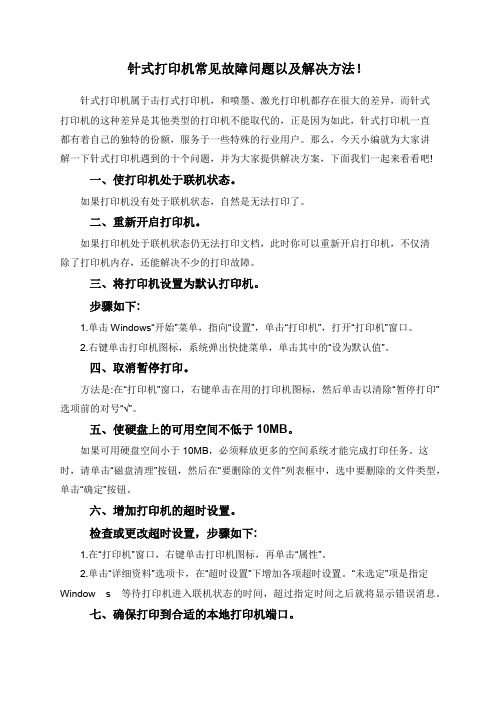
针式打印机常见故障问题以及解决方法!针式打印机属于击打式打印机,和喷墨、激光打印机都存在很大的差异,而针式打印机的这种差异是其他类型的打印机不能取代的,正是因为如此,针式打印机一直都有着自己的独特的份额,服务于一些特殊的行业用户。
那么,今天小编就为大家讲解一下针式打印机遇到的十个问题,并为大家提供解决方案,下面我们一起来看看吧!一、使打印机处于联机状态。
如果打印机没有处于联机状态,自然是无法打印了。
二、重新开启打印机。
如果打印机处于联机状态仍无法打印文档,此时你可以重新开启打印机,不仅清除了打印机内存,还能解决不少的打印故障。
三、将打印机设置为默认打印机。
步骤如下:1.单击Windows“开始”菜单,指向“设置”,单击“打印机”,打开“打印机”窗口。
2.右键单击打印机图标,系统弹出快捷菜单,单击其中的“设为默认值”。
四、取消暂停打印。
方法是:在“打印机”窗口,右键单击在用的打印机图标,然后单击以清除“暂停打印”选项前的对号“√”。
五、使硬盘上的可用空间不低于10MB。
如果可用硬盘空间小于10MB,必须释放更多的空间系统才能完成打印任务。
这时,请单击“磁盘清理”按钮,然后在“要删除的文件”列表框中,选中要删除的文件类型,单击“确定”按钮。
六、增加打印机的超时设置。
检查或更改超时设置,步骤如下:1.在“打印机”窗口,右键单击打印机图标,再单击“属性”。
2.单击“详细资料”选项卡,在“超时设置”下增加各项超时设置。
“未选定”项是指定Window s等待打印机进入联机状态的时间,超过指定时间之后就将显示错误消息。
七、确保打印到合适的本地打印机端口。
步骤如下:1.在“打印机”窗口,右键单击打印机图标,再单击“属性”。
2.单击“详细资料”选项卡,在“打印到以下端口”框中,确保已将打印机设置到适当的端口。
最常用的端口设置为“LPT1”,也有打印机使用USB端口。
八、程序生成的输出不正确。
要确定程序生成的输出是否正确,可以采用通过其他程序打印文档的方法验证。
富士通DPK-8300E+8400E+针式打印机常见故障及解决方法
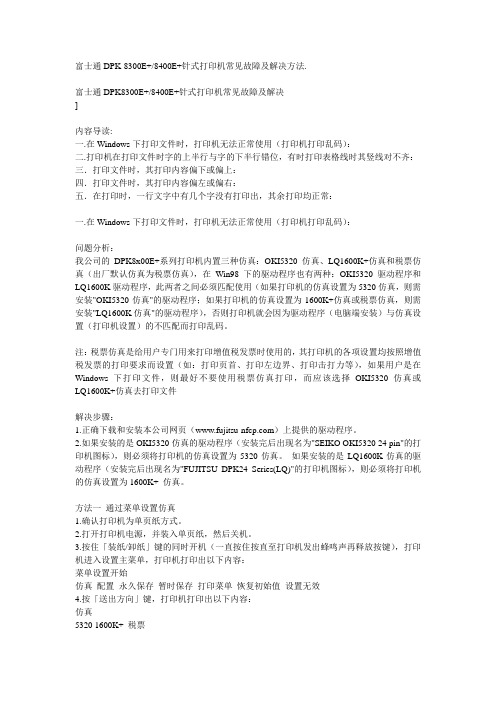
富士通DPK-8300E+/8400E+针式打印机常见故障及解决方法.富士通DPK8300E+/8400E+针式打印机常见故障及解决]内容导读:一.在Windows下打印文件时,打印机无法正常使用(打印机打印乱码):二.打印机在打印文件时字的上半行与字的下半行错位,有时打印表格线时其竖线对不齐:三.打印文件时,其打印内容偏下或偏上:四.打印文件时,其打印内容偏左或偏右:五.在打印时,一行文字中有几个字没有打印出,其余打印均正常:一.在Windows下打印文件时,打印机无法正常使用(打印机打印乱码):问题分析:我公司的DPK8x00E+系列打印机内置三种仿真:OKI5320仿真、LQ1600K+仿真和税票仿真(出厂默认仿真为税票仿真),在Win98下的驱动程序也有两种:OKI5320驱动程序和LQ1600K驱动程序,此两者之间必须匹配使用(如果打印机的仿真设置为5320仿真,则需安装"OKI5320仿真"的驱动程序;如果打印机的仿真设置为1600K+仿真或税票仿真,则需安装"LQ1600K仿真"的驱动程序),否则打印机就会因为驱动程序(电脑端安装)与仿真设置(打印机设置)的不匹配而打印乱码。
注:税票仿真是给用户专门用来打印增值税发票时使用的,其打印机的各项设置均按照增值税发票的打印要求而设置(如:打印页首、打印左边界、打印击打力等),如果用户是在Windows下打印文件,则最好不要使用税票仿真打印,而应该选择OKI5320仿真或LQ1600K+仿真去打印文件解决步骤:1.正确下载和安装本公司网页()上提供的驱动程序。
2.如果安装的是OKI5320仿真的驱动程序(安装完后出现名为"SEIKO OKI5320 24 pin"的打印机图标),则必须将打印机的仿真设置为5320仿真。
如果安装的是LQ1600K仿真的驱动程序(安装完后出现名为"FUJITSU DPK24 Series(LQ)"的打印机图标),则必须将打印机的仿真设置为1600K+ 仿真。
DPK 8X00E系列打印机故障检修实例
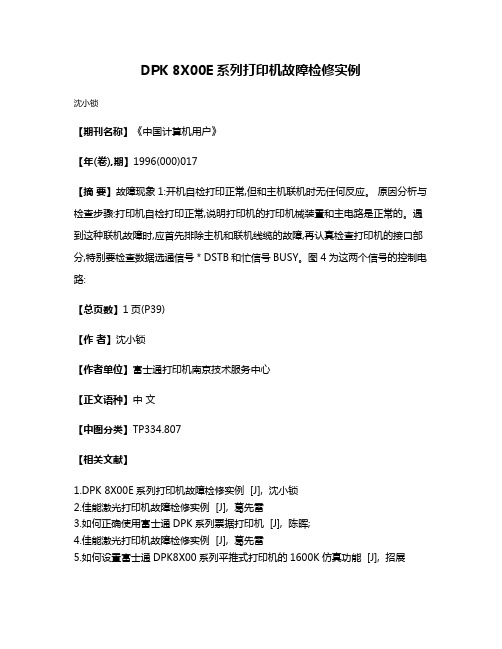
DPK 8X00E系列打印机故障检修实例
沈小锁
【期刊名称】《中国计算机用户》
【年(卷),期】1996(000)017
【摘要】故障现象1:开机自检打印正常,但和主机联机时无任何反应。
原因分析与检查步骤:打印机自检打印正常,说明打印机的打印机械装置和主电路是正常的。
遇到这种联机故障时,应首先排除主机和联机线缆的故障,再认真检查打印机的接口部分,特别要检查数据选通信号*DSTB和忙信号BUSY。
图4为这两个信号的控制电路:
【总页数】1页(P39)
【作者】沈小锁
【作者单位】富士通打印机南京技术服务中心
【正文语种】中文
【中图分类】TP334.807
【相关文献】
1.DPK 8X00E系列打印机故障检修实例 [J], 沈小锁
2.佳能激光打印机故障检修实例 [J], 葛先雷
3.如何正确使用富士通DPK系列票据打印机 [J], 陈晖;
4.佳能激光打印机故障检修实例 [J], 葛先雷
5.如何设置富士通DPK8X00系列平推式打印机的1600K仿真功能 [J], 招展
因版权原因,仅展示原文概要,查看原文内容请购买。
- 1、下载文档前请自行甄别文档内容的完整性,平台不提供额外的编辑、内容补充、找答案等附加服务。
- 2、"仅部分预览"的文档,不可在线预览部分如存在完整性等问题,可反馈申请退款(可完整预览的文档不适用该条件!)。
- 3、如文档侵犯您的权益,请联系客服反馈,我们会尽快为您处理(人工客服工作时间:9:00-18:30)。
富士通DPK8300E+/8400E+针式打印机常见故障及解决内容导读:一.在Windows下打印文件时,打印机无法正常使用(打印机打印乱码):二.打印机在打印文件时字的上半行与字的下半行错位,有时打印表格线时其竖线对不齐:三.打印文件时,其打印内容偏下或偏上:四.打印文件时,其打印内容偏左或偏右:五.在打印时,一行文字中有几个字没有打印出,其余打印均正常:一.在Windows下打印文件时,打印机无法正常使用(打印机打印乱码):问题分析:我公司的DPK8x00E+系列打印机内置三种仿真:OKI5320仿真、LQ1600K+仿真和税票仿真(出厂默认仿真为税票仿真),在Win98下的驱动程序也有两种:OKI5320驱动程序和LQ1600K驱动程序,此两者之间必须匹配使用(如果打印机的仿真设置为5320仿真,则需安装"OKI5320仿真"的驱动程序;如果打印机的仿真设置为1600K+仿真或税票仿真,则需安装"LQ1600K仿真"的驱动程序),否则打印机就会因为驱动程序(电脑端安装)与仿真设置(打印机设置)的不匹配而打印乱码。
注:税票仿真是给用户专门用来打印增值税发票时使用的,其打印机的各项设置均按照增值税发票的打印要求而设置(如:打印页首、打印左边界、打印击打力等),如果用户是在Windows下打印文件,则最好不要使用税票仿真打印,而应该选择OKI5320仿真或LQ1600K+仿真去打印文件解决步骤:1.正确下载和安装本公司网页()上提供的驱动程序。
2.如果安装的是OKI5320仿真的驱动程序(安装完后出现名为"SEIKOOKI532024pin"的打印机图标),则必须将打印机的仿真设置为5320仿真。
如果安装的是LQ1600K仿真的驱动程序(安装完后出现名为"FUJITSUDPK24Series(LQ)"的打印机图标),则必须将打印机的仿真设置为1600K+仿真。
方法一通过菜单设置仿真1.确认打印机为单页纸方式。
2.打开打印机电源,并装入单页纸,然后关机。
3.按住「装纸/卸纸」键的同时开机(一直按住按直至打印机发出蜂鸣声再释放按键),打印机进入设置主菜单,打印机打印出以下内容:菜单设置开始仿真配置永久保存暂时保存打印菜单恢复初始值设置无效4.按「送出方向」键,打印机打印出以下内容:仿真53201600K+税票(注:其中红色为当前设置选项,打印机打印的是带下划线的选项为当前设置选项。
)5.按「换行/换页」键,移动打印头到需要设置的选项处。
(注:每按一下「换行/换页」键,则打印头移动一下,轮流选择三个仿真。
)6.按「送出方向」键确定。
7.按「联机」键,打印机返回至设置主菜单。
8.按两次「换行/换页」键,将打印头移到"永久保存"选项处。
9.按「送出方向」键确认,打印机退出菜单设置。
方法二通过操作面板设置仿真1.打开打印机电源。
2.按「联机」键脱机("联机"灯熄灭)。
3.按住「联机」键的同时按「送出方向」键,进入仿真切换方式,当前所选仿真指示灯闪烁。
4.按「送出方向」键进行仿真切换(仿真按"税票、OKI5320、LQ1600K+"循环切换,按一次「送出方向」键仿真切换一次)。
5.按「联机」键保存所设置的仿真。
仿真确认:按以上步骤对打印机进行仿真设置后,为了确认其设置的正确性,可以按以下步骤进行验证。
方法一1.打开打印机电源,等打印机初始化后观察操作面板仿真指示灯。
处在LQ1600K+仿真时"LQ1600K+"指示灯点亮。
处在OKI5320仿真时"OKI5320"指示灯点亮。
处在税票仿真时"LQ1600K+"指示灯和"OKI5320"指示灯同时点亮。
方法二1.打开打印机电源,并装入打印纸,然后关闭打印机。
2.按住「换行」键的同时开机(一直按住按键直至打印机发出蜂鸣声再释放按键),打印机进入自检测试打印,当打印出图案时,按「联机」键结束打印。
3.观察打印内容,找到"Emulation:"(仿真)标题,标题后面即为当前仿真设置。
打印测试页:当打印机驱动程序安装完毕并且打印机的仿真也设置过后,将打印机与电脑用联机线缆正确连接好,然后打印测试页:1.打开打印机,并装入打印纸。
2.进入Win98操作系统。
3.单击"开始/设置/打印机",出现"打印机"对话框。
4.单击"SEIKOOKI532024pin"或"FUJITSUDPKseries24pin"图标,并按鼠标右键出现快捷菜单,单击"属性",出现打印机属性对话框,单击"打印测试页"按钮。
二.打印机在打印文件时字的上半行与字的下半行错位,有时打印表格线时其竖线对不齐:问题分析:发生以上问题时,一般都可通过设置打印机的"正反向打印修正"功能使打印竖线对齐,但有的打印机由于长年使用,造成打印机齿皮带的磨损而使打印位置错位,则需要与打印机经销商或本公司的技术服务中心或维修站联系,请求维修。
解决步骤:1.打开打印机电源,并装入较长的打印纸,然后关机。
2.按住「换页」和「装纸/卸纸」键的同时开机(一直按住按键直至打印机发出蜂鸣声再释放按键),打印机进入正反向打印修正方式,并打印出调整用图案。
3.按「换页」键将竖线向右调整(每按一次按键,调整约0.03mm)或按「换行」键将竖线向左调整(每按一次按键,调整约0.03mm)(注:此时可以按「装纸/卸纸」键切换打印速度,如果纵线不对齐,则重复步骤3继续调整。
)4.将打印出的竖线调直后,按「联机」键保存调整值并退出垂直打印对齐方式。
三.打印文件时,其打印内容偏下或偏上:问题分析:打印纸的上边距到打印第一行内容的距离称为页顶边距(或页首空、页顶进纸量、首行、吸入纸量),出现打印内容偏上或偏下这种情况一般都是页顶边距调整不当造成的,DPK8x00E+系列打印机其页顶边距(单页纸和连页纸的页顶边距)在5320仿真、1600K+仿真下的出厂默认值均为6.35mm,在税票仿真下的出厂默认值为10.25mm,即当打印机进纸后打印纸的上边距到打印第一行内容的距离应为6.35mm(5320仿真、1600K+仿真)或10.25mm(税票仿真),此值可以通过用户的需要进行调整。
解决步骤:第一在应用程序中定义页边距现在的应用程序中均有页边距调整的设定,如Windows98操作系统中的Excel、Word、写字板等软件,都有调整打印页边距(上、下、左、右边距)的设置,只要在打印之前将页边距设置即可。
第二设置打印机页顶边距1.打开打印机电源,并装入打印纸,然后关机。
2.按住「装纸/卸纸」键的同时开机(一直按住按键直至打印机发出蜂鸣声再释放按键),打印机进入设置主菜单,并打印出以下内容:菜单设置开始仿真永久保存暂时保存打印菜单恢复初始值设置无效3.重复按「换行」键直至打印机打印出以下内容:连页纸页首空2.92mm6.35mm10.2511.8mm14.8mm23.3mm或单页纸页首空2.92mm6.35mm10.2511.8mm14.8mm23.3mm如果当前仿真是税票仿真,则打印出一下内容:连页纸页首空2.92mm6.35mm10.2511.8mm14.8mm23.3mm或单页纸页首空2.92mm6.35mm10.2511.8mm14.8mm23.3mm(注:其中红色为当前设置选项,打印机打出的是带下划线的选项为当前设置选项。
)4.重复按「换页」键将打印头移动至需要设置的选项处。
5.按「换行」键确定。
6.按「联机」键返回至设置主菜单。
7.按「换页」键,将打印头移到"永久保存"选项处。
8.按「换行」键确认,打印机退出菜单设置。
如果按以上步骤设置好打印机页顶边距后,其打印效果仍不满意,则还可以通过微调来设置更精确的页顶边距,操作步骤如下:1.开机并装入打印纸。
2.按「联机」键脱机(联机灯熄灭)。
3.按住「联机」键的同时按「装纸/卸纸」键,进入页顶设置(微调)方式。
4.按「换页」键每次后退0.21mm(反向换行)或按「换行」键每次前进0.21mm(正向换行)(注:如果打印机发出蜂鸣声,则微调已经到达极限,不能再调整了)5.调整至所需位置后,按「联机」键保存设置并退出页顶设置(微调)方式。
说明:在单页纸方式下设置的页顶边距仅在单页纸方式有效,同样的在连页纸方式下设置的页顶边距仅在连页纸方式有效。
四.打印文件时,其打印内容偏左或偏右:问题分析:打印纸的左边距到打印第一列内容的距离称为左边界,出现打印内容偏左或偏右这种情况一般都是左边界调整不当造成。
单页纸引出台上的左导纸器放在刻度0处为参考标准时,并且打印纸紧贴着左导纸器左侧放入打印机,DPK8x00E+系列打印机的左边界(只在单页纸方式下有效)在5320仿真、1600K+仿真下的出厂默认值均为3mm,在税票仿真下的出厂默认值为20mm,即当打印机进纸后打印纸的左边界到打印第一列内容的距离应为3mm(5320仿真、1600K+仿真)或20mm(税票仿真),此值可以通过用户的需要进行调整。
解决步骤:第一滑动左导纸器在放入打印纸前可以滑动单页纸引出台上的左导纸器,以改变单页纸左边界距离。
第二在应用程序中定义页边距现在的应用程序中均有页边距调整的设定,如Windows98操作系统中的Excel、Word、写字板等软件,都有调整打印页边距(上、下、左、右边距)的设置,只要在打印之前将页边距设置即可。
第三设置打印机左边界1.打开打印机电源,并装入单页打印纸,然后关机。
2.按住「装纸/卸纸」键的同时开机(一直按住按键直至打印机发出蜂鸣声再释放按键),打印机进入设置主菜单打印出以下内容:菜单设置开始仿真永久保存暂时保存打印菜单恢复初始值设置无效3.重复按「换行」键直至打印机打印出以下内容:单页左界十位0123或单页左界个位0123456789如果当前仿真是税票仿真,则打印出以下内容:单页左界十位0123或单页左界个位0123456789(注:其中红色为当前选项,打印机打印的是带下划线的选项为当前设置选项,单页左界值=单页左界十位×10+单页左界各位,其单位为mm,如上设置,则5320仿真和1600K+仿真下的单页左界值为0×10+3=3mm,税票仿真下的单页左界值为2×10+0=20mm)4.重复按「换页」键将打印头移动至需要设置的选项处。
5.按「换行」键确定。
